Win10Desktop不可用怎么解决?Win10开机显示Desktop不可用解决方法
Win10Desktop不可用怎么解决?近期有部分Win10用户遇到了电脑开机没有桌面的情况,并且弹出提示框C:WINDOWSsystem32configsystemprofileDesktop不可用,那么对于这一情况应该如何解决呢?下面小编带来了两种解决方法,我们一起来看看吧。

方法一:重新启动Windows 资源管理器
按键盘上的【 Ctrl + Alt + Del 】组合键,进入系统注销界面,点击【任务管理器】。打开的任务管理器窗口中,点击左上角的【文件】,在打开的下拉项中,选择【运行新任务】,新建任务窗口,输入【explorer】命令,同时勾选【以系统管理权限创建此任务】,最后点击【确定】即可。

方法二:修改User Shell Folders中Desktop字符串值的数值数据
1、按键盘上的【 Win + R 】组合键,打开运行,然后输入【regedit】命令,按【确定或回车】打开注册表编辑器。

2、注册表编辑器窗口中,依次展开到以下路径:
HKEY_CURRENT_USERSoftwareMicrosoftWindowsCurrentVersionExplorerShell Folders

3、定位到【Shell Folders】,在对应的右侧窗口中找到并双击【Desktop】。

4、编辑字符串窗口中,右键点击【Desktop】数值数据,在右键菜单中点击复制,将【C:UsersAdministratorDesktop】复制到记事本中。

5、再在注册表编辑器中,展开到以下路径:
HKEY_CURRENT_USERSoftwareMicrosoftWindowsCurrentVersionExplorerUser Shell Folders

6、定位到【User Shell Folders】,在对应的右侧窗口中找到并双击【Desktop】。

7、复制Desktop的数值数据【%USERPROFILE%Desktop】备用。

8、然后将【C:UsersAdministratorDesktop】复制数值数据栏内,点击【确定】。

9、回到注册表编辑器窗口中,可以看到:
Desktop REG_EXFAND_SZ C:UsersAdministratorDesktop

10、点击窗口左上角的【文件】,在下拉菜单中点击【退出】,退出注册表编辑器。重新启动计算机,问题应该得以解决。

 1
1 
 2
2 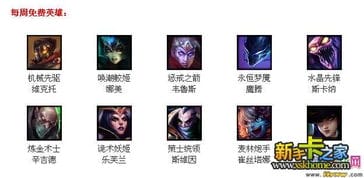
 1
1 
 1
1 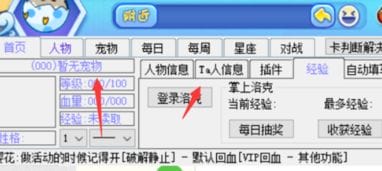
 1
1 
 2
2 
 1
1 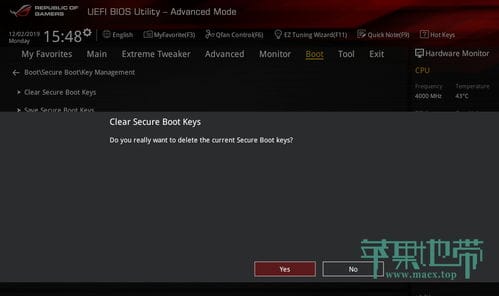
 1
1 
 2
2 
 2
2